يعرض Internet Explorer ، مع الإعدادات الافتراضية ، مواقع الويب التي يتم زيارتها بشكل متكرر على صفحة علامة التبويب الجديدة. هذه الميزة ، المقدمة أولاً مع Internet Explorer 9 ، موجودة في Internet Explorer 10 و Internet Explorer 11 أيضًا.
هذه الميزة مفيدة للوصول بسرعة إلى مواقع الويب المفضلة التي تزورها كثيرًا. تظهر أيضًا بعض الخيارات المفيدة مثل إعادة فتح علامات التبويب المغلقة وإعادة فتح الجلسة المفقودة وبدء التصفح الخاص في صفحة علامة تبويب جديدة.
إذا لم تظهر مواقع الويب التي يتم زيارتها بشكل متكرر ، لسبب ما ، عند فتح صفحة علامة تبويب جديدة ، فيمكنك تمكينها ضمن إعدادات Internet Explorer.

قم بتشغيل أو إيقاف تشغيل ميزة المواقع التي يتم زيارتها بشكل متكرر
فيما يلي الخطوات التي تحتاج إلى اتباعها لتمكين أو تعطيل مواقع الويب التي يتم زيارتها بشكل متكرر في صفحة علامة تبويب جديدة في Internet Explorer. تنطبق هذه الطريقة على Internet Explorer الذي يعمل على Windows 7 و Windows 8 و Windows 10 .
الخطوة 1: أثناء استخدام Internet Explorer ، انقر فوق قائمة "أدوات" ثم انقر فوق "خيارات إنترنت". إذا لم تتمكن من رؤية قائمة "أدوات" ، فاضغط على المفتاح Alt. بدلاً من ذلك ، يمكنك فتح "خيارات الإنترنت" على الفور عن طريق الضغط على Alt + T (يفتح قائمة "أدوات") ثم O (يفتح "خيارات إنترنت").
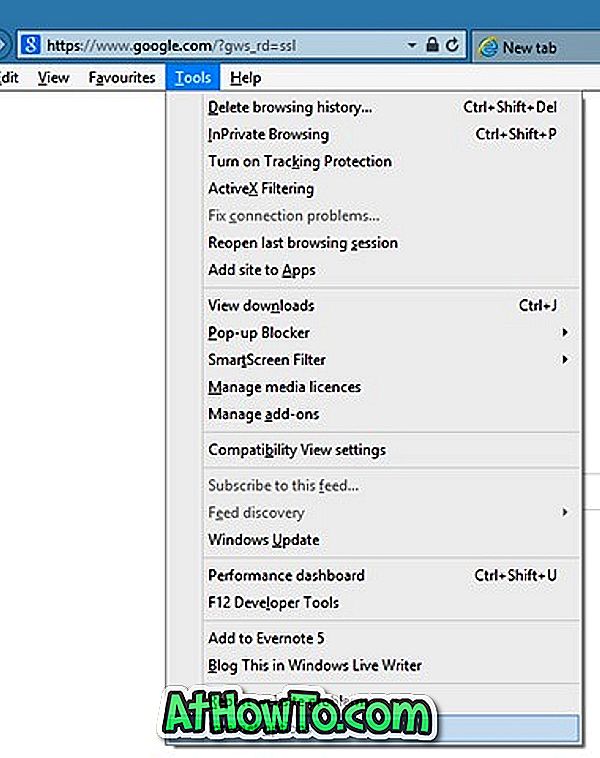
الخطوة 2: في مربع الحوار "خيارات إنترنت" ، ضمن علامة التبويب "عام" ، انقر فوق الزر "علامات الجدولة" الذي يظهر التالي "تغيير كيفية عرض صفحات الويب في علامات التبويب". سيؤدي هذا إلى فتح إعدادات الاستعراض المبوب.
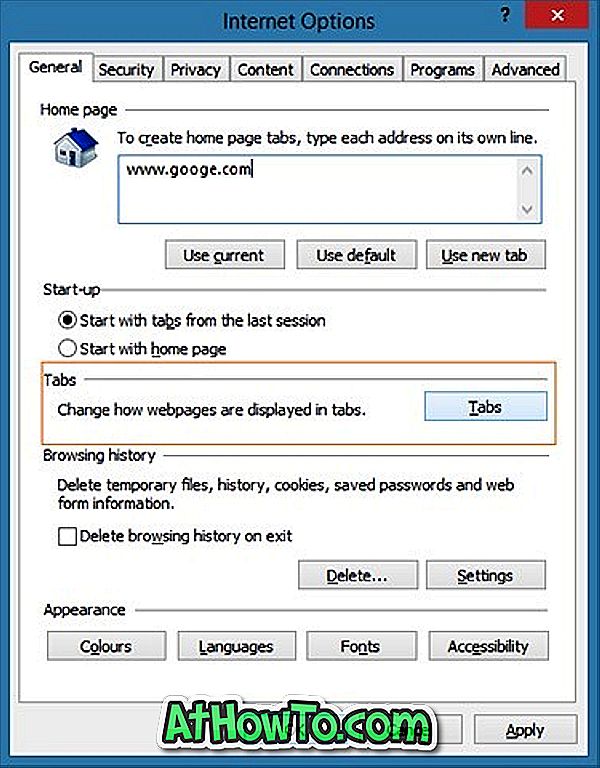
الخطوة 3: هنا ، ضمن "عند فتح علامة تبويب جديدة ، افتح:" الخيار حدد خيار صفحة علامة تبويب جديدة من القائمة المنسدلة.
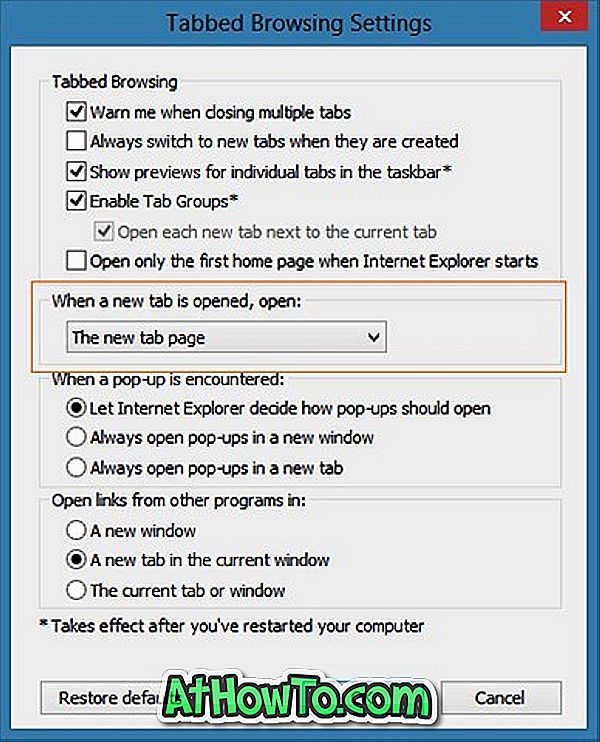
الخطوة 4: انقر فوق زر موافق. هذا هو! افتح علامة تبويب جديدة الآن لمشاهدة مواقع الويب التي يتم زيارتها بشكل متكرر.
وإذا كنت ترغب في رؤية صفحتك الرئيسية عند فتح علامة تبويب جديدة ، فيرجى تحديد صفحتك الرئيسية الأولى من القائمة المنسدلة. هذا كل شئ!
نصيحة 1: يمكنك تكوين Internet Explorer لعرض المزيد من صفحات الويب في علامة تبويب جديدة بمساعدة أداة مجانية تسمى IE9 Tweaker.
نصيحة 2: يمكنك تثبيت صفحة الويب المفضلة على شريط المهام باستخدام Internet Explorer. عندما تتصفح صفحة الويب المفضلة لديك ، ما عليك سوى النقر على أيقونة الترس (الموجودة في الجزء العلوي الأيسر) ، ثم انقر فوق خيار إضافة مواقع إلى التطبيقات ، ثم انقر فوق الزر "إضافة" عندما ترى مربع حوار صغير لفتح صفحة الويب في نافذة جديدة. الآن ، انقر بزر الماوس الأيمن فوق رمز صفحة الويب الجديدة في شريط المهام ثم انقر فوق خيار تثبيت هذا البرنامج في شريط المهام لتثبيت صفحة الويب على شريط المهام. بمجرد التثبيت ، يمكنك ببساطة النقر فوق الأيقونة المثبتة على شريط المهام لفتح صفحة الويب المفضلة لديك.














